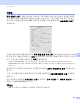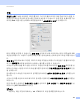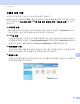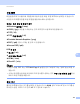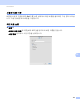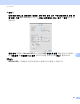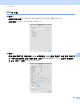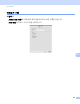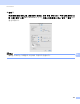Software User's Guide
Table Of Contents
- 소프트웨어 사용자 설명서
- 적용 가능한 모델
- 표기법
- 편집 및 발행 고지
- 중요 사항
- 목차
- I부: 기기 조작 키
- II부: Windows®
- 2 인쇄
- 3 스캐닝
- 4 ControlCenter4
- 5 원격 설정(MFC 모델의 경우)
- 6 Brother PC-FAX 소프트웨어 (MFC 모델의 경우)
- 7 방화벽 설정
- III부: Apple Macintosh
- IV부: 스캔 키 사용
- 색인
ControlCenter2
183
10
파일 10
파일로 스캔 기능을 사용하면 이미지를 하드 디스크의 폴더로 모든 파일 형식으로 스캔할 수
있습니다 . 따라서 종이로 된 문서를 간편하게 보관할 수 있습니다. 파일 유형 및 폴더를 구성
하려면 Ctrl 키를 누른 상태에서 버튼을 클릭하고 소프트웨어 단추을 선택합니다.
파일 이름을 변경할 수 있습니다. 파일 이름 상자에 문서에 사용하려는 파일 이름(최대 100
자 )을 입력합니다. 사용자가 등록한 파일 이름, 현재 날짜 및 순차적 번호가 파일 이름이 됩니
다 .
파일 형식 팝업 메뉴에서 저장한 이미지의 파일 유형을 선택합니다. 파일을 기본 폴더에 저장
하거나 찾아보기 버튼을 클릭하여 선호하는 폴더를 선택할 수 있습니다 .
스캐닝이 완료되었을 때 스캔
한 이미지가 저장된 위치를 표시하려면 폴더 표시 확인란을 선
택합니다 . 매번 스캔한 이미지의 대상 폴더를 지정하려면 다른 이름으로 저장 창 표시 확인란
을 선택합니다 .
문서를 사전 스캐닝한 다음 페이지 일부를 잘라내려면 스캐너 인터페이스 표시 상자를 선택
합니다.
스캐너 유리를 사용하여 여러 페이지의 문서를 스캔하려면 수동 다중 페이지 스캔 상자를 선
택합니다 .
양면 문서를 스캔하려면 이중 (양면 ) 스캔을 선택하고 긴쪽
바인딩 또는 짧은쪽 바인딩을 선
택합니다 . (MFC-8910DW의 경우)
참고
지원되는 파일 유형에 대해서는 uu 178 페이지
파일
종류
를 참조하십시오.